Möchten Sie Ihren Benutzern die Möglichkeit geben, ihre WordPress-Formulare vor dem Absenden zu speichern und fortzusetzen?
Wenn Sie komplexe und langwierige Formulare haben, ist die Funktion zum Speichern und Fortsetzen für Ihre Benutzer hilfreich. Sie trägt dazu bei, dass mehr Formulare ausgefüllt werden, da die Nutzer ihren Fortschritt speichern und nach Beendigung des Formulars einfach absenden können.
In diesem Artikel zeigen wir Ihnen, wie Sie in WordPress-Formularen eine Funktion zum Speichern und Fortsetzen hinzufügen können, um die Ausfüllrate zu verbessern.
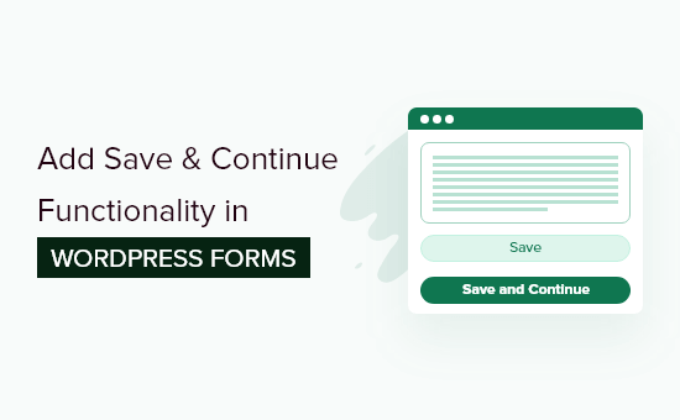
Wann sollte man „Speichern & Weiter“ in WordPress-Formularen verwenden?
Oft senden die Leute ein Formular nicht ab, wenn das Ausfüllen sehr viel Zeit in Anspruch nimmt. Eine Funktion zum Speichern und Wiederaufnehmen für Ihre WordPress-Formulare kann dieses Problem lösen.
Die Funktion „Speichern und fortfahren“ ermöglicht es den Benutzern, den Fortschritt ihres Formulars zu speichern und das Ausfüllen an der Stelle fortzusetzen, an der sie es verlassen haben.
Es bietet Ihren Besuchern die Flexibilität, das Formular auszufüllen, wann immer sie wollen, da sie es nicht in einem Durchgang ausfüllen müssen. So können Sie mehr Formulareinträge erhalten und die Zahl der Formularabbrüche verringern.
Die Funktion zum Speichern und Fortsetzen funktioniert nahtlos, wenn Sie lange Formulare wie Umfragen, Fragebögen oder Bewerbungen haben oder viele Personen die Details in verschiedenen Phasen eines Arbeitsablaufs ausfüllen müssen.
Sehen wir uns also an, wie Sie die Funktion „Speichern und Fortfahren“ in WordPress-Formularen hinzufügen können.
Hinzufügen von Speichern & Fortsetzen-Funktionalität in WordPress-Formularen
Der einfachste Weg, eine Funktion zum Speichern und Wiederaufnehmen in WordPress hinzuzufügen, ist die Verwendung von WPForms. Es ist das beste WordPress-Kontaktformular-Plugin und wird von über 6 Millionen Website-Besitzern verwendet.
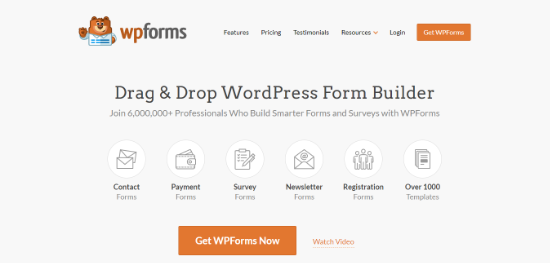
Mit WPForms können Sie jede Art von WordPress-Formular erstellen, einschließlich eines Kontaktformulars, eines Zahlungsformulars, eines Anmeldeformulars für den Newsletter und vieles mehr. Es bietet einen Drag-and-Drop-Formular-Builder, der die Verwendung für Anfänger einfach macht.
Außerdem erhalten Sie vorgefertigte Formularvorlagen, zahlreiche Formularfelder zur Anpassung und die Integration mit gängigen E-Mail-Marketing-Tools und Zahlungsservices wie PayPal.
Weitere Informationen finden Sie in unserem vollständigen Bericht über WPForms.
Das Addon WPForms Save and Resume ermöglicht es Ihren Besuchern, ihre Formulare zu speichern und sie dort auszufüllen, wo sie sie zuletzt verlassen haben.
Hinweis: Für dieses Tutorial werden wir die WPForms Pro-Version verwenden, da sie das Addon Speichern und Fortsetzen enthält. Es gibt jedoch auch eine WPForms Lite-Version, mit der Sie loslegen können.
Zunächst müssen Sie WPForms auf Ihrer Website installieren und aktivieren. Wenn Sie Hilfe benötigen, lesen Sie bitte unsere Anleitung zur Installation eines WordPress-Plugins.
Nach der Aktivierung können Sie über Ihr WordPress-Dashboard zu WPForms “ Einstellungen gehen und Ihren Lizenzschlüssel eingeben. Sie können den Schlüssel in der WPForms-Konto-Bereich zu finden.

Danach müssen Sie das „Save and Resume Addon“ aktivieren, indem Sie in Ihrem WordPress-Adminbereich zu WPForms “ Addons navigieren.
Klicken Sie einfach auf die Schaltfläche „Addon installieren“.
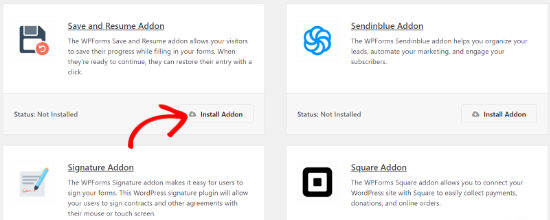
Sobald das Addon aktiv ist, können Sie die Funktion „Speichern und Weiter“ zu einem bestehenden Formular hinzufügen oder ein neues WordPress-Formular erstellen.
Um zu beginnen, gehen Sie einfach auf die Seite WPForms “ Add New.
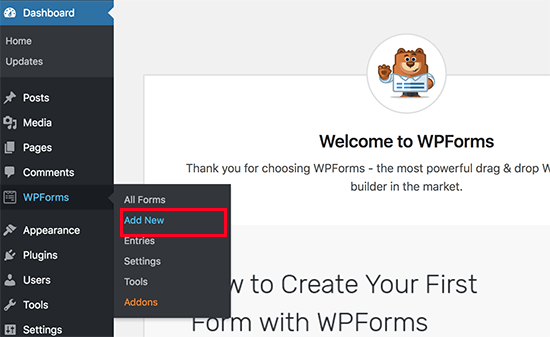
Auf dem nächsten Bildschirm sehen Sie vorgefertigte Vorlagen für Ihr Formular. Sie können einen Namen für Ihr Formular eingeben und eine Vorlage auswählen, um loszulegen.
Für dieses Tutorial wählen wir die Vorlage “ Vorschlagsformular“. Bewegen Sie einfach den Mauszeiger über die Vorlage und klicken Sie auf die Schaltfläche „Vorlage verwenden“.
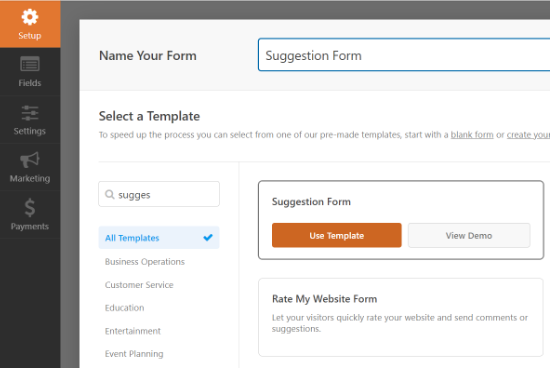
Anschließend können Sie Ihr Formular mit dem Drag-and-Drop-Builder bearbeiten.
Ziehen Sie einfach ein beliebiges Formularfeld, das Sie Ihrem Formular hinzufügen möchten, auf die Vorlage.

Mit WPForms können Sie auch jedes Feld im Formular bearbeiten.
Sie können z. B. die Beschriftung bearbeiten, eine Beschreibung hinzufügen, die Reihenfolge der Auswahlmöglichkeiten ändern, ein Feld als erforderlich kennzeichnen und vieles mehr.
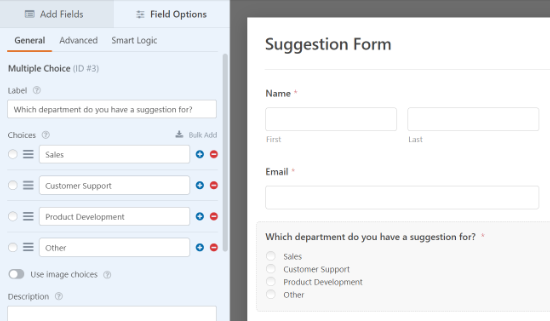
Danach können Sie im Menü auf der linken Seite auf die Registerkarte „Einstellungen“ gehen und dann „Speichern und fortsetzen“ wählen.
Klicken Sie als nächstes auf das Kästchen für die Option „Speichern und Fortsetzen aktivieren“. Dadurch kann Ihr Benutzer sein Formular speichern und später weiter ausfüllen.
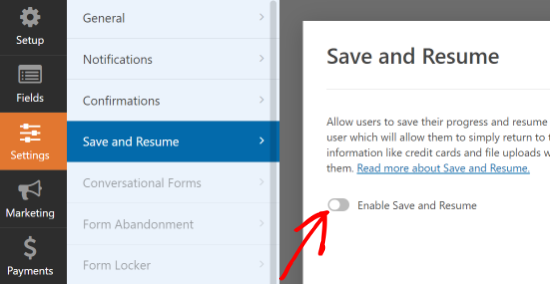
Wenn Sie diese Option aktivieren, werden weitere Einstellungen zur Anpassung der Speicher- und Fortsetzungsfunktion freigeschaltet. Sie können beispielsweise den Text ändern, der neben der Schaltfläche „Absenden“ angezeigt wird, und es den Benutzern ermöglichen, den Fortschritt ihres Formulars zu speichern.
Außerdem gibt es eine Option, um eine Seite mit einem Haftungsausschluss zu aktivieren, die den Benutzern vor dem Speichern ihrer Fortschritte angezeigt wird. Mit WPForms können Sie auch die Einstellungen der Bestätigungsseite bearbeiten und den auf der Seite angezeigten Text ändern.
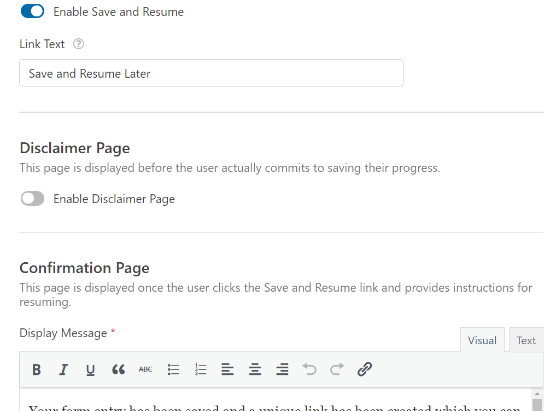
Wenn Sie weiter nach unten scrollen, stehen Ihnen weitere Optionen zur Verfügung. Sie können „Link zum Fortsetzen aktivieren“, damit die Nutzer den Link zum Formular kopieren und in ihren Browser einfügen können, um später fortzufahren.
Es gibt auch die Option „E-Mail-Benachrichtigung aktivieren“, die den Link an die E-Mail-Adresse des Benutzers sendet, so dass dieser von seinem Posteingang aus auf sein Formular zugreifen kann.
Sie können auch den E-Mail-Text, den Ihre Besucher in ihrem Posteingang sehen, und die Display-Nachricht bearbeiten.
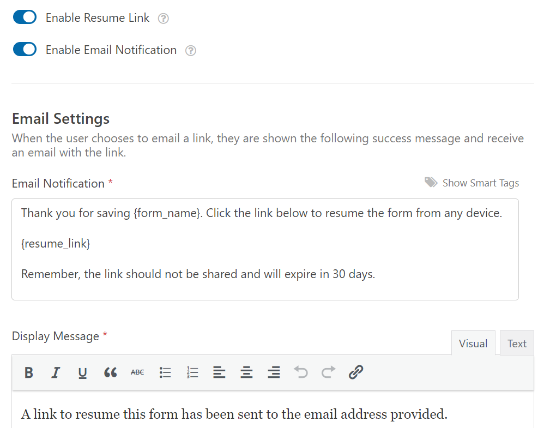
Mit WPForms können Sie auch die Benachrichtigungseinstellungen und die Bestätigungs-E-Mail ändern, die Personen erhalten, wenn sie ein Formular abschicken.
Wenn Sie die Änderungen vorgenommen haben, klicken Sie oben auf die Schaltfläche „Speichern“ und verlassen Sie das Formularerstellungsprogramm.
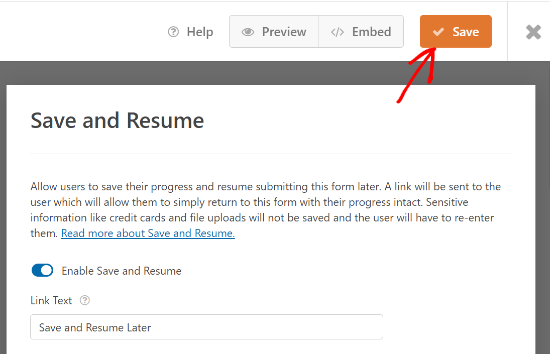
Als Nächstes können Sie Ihr Formular zu einem beliebigen Blogbeitrag oder einer Seite hinzufügen.
Um zu beginnen, bearbeiten Sie einfach eine bestehende Seite oder fügen Sie eine neue Seite hinzu. Sobald Sie sich im WordPress-Editor befinden, klicken Sie auf die Schaltfläche „+“ und fügen einen WPForms-Block hinzu.
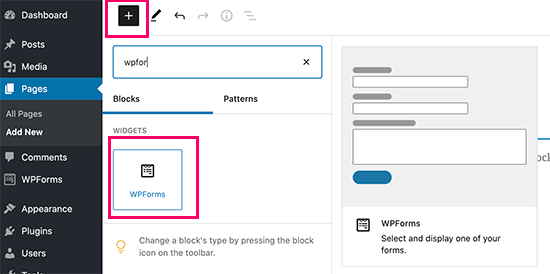
Wählen Sie dann das soeben erstellte Formular aus dem Dropdown-Menü aus und veröffentlichen Sie Ihre Seite.
Der WPForms-Block lädt eine Vorschau auf Ihr Formular.
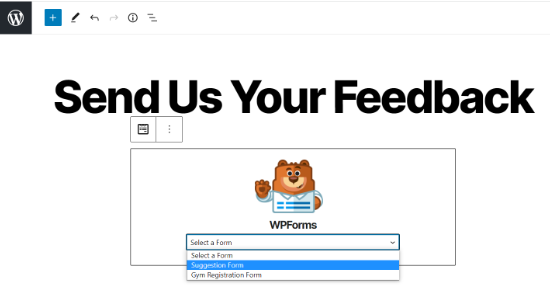
Wenn Sie mit dem Aussehen Ihres Formulars zufrieden sind, können Sie die Seite veröffentlichen.
Jetzt können Sie Ihre Seite besuchen und bis zum Ende des Formulars scrollen, um die Option „Speichern und später fortsetzen“ neben der Schaltfläche „Senden“ zu sehen.
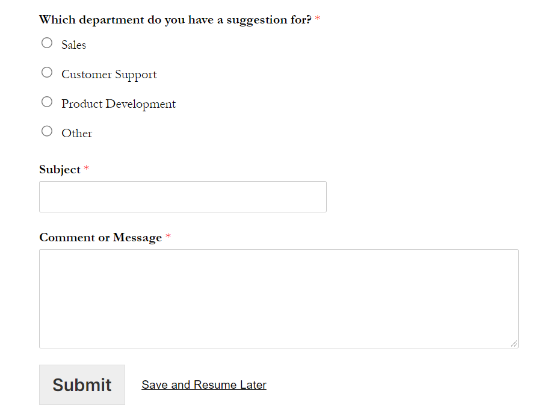
Wenn jemand auf „Speichern und später fortsetzen“ klickt, sieht er einen Link zum Formular, den er kopieren kann.
Es gibt auch die Möglichkeit, eine E-Mail-Adresse einzugeben, um den Link zum Formular per E-Mail zu erhalten.
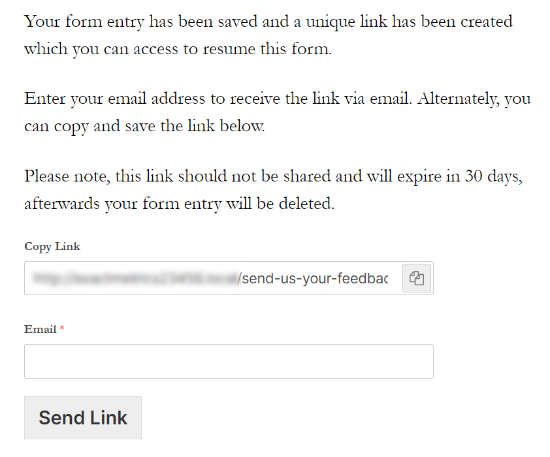
Jetzt können Sie auch sehen, ob jemand sein Formular teilweise ausgefüllt und die Option „Speichern und weiter“ in WPForms verwendet hat.
Sie müssen lediglich vom WordPress-Dashboard aus zu WPForms “ Einträge navigieren und Ihr Formular auswählen, um dessen Einträge anzuzeigen.
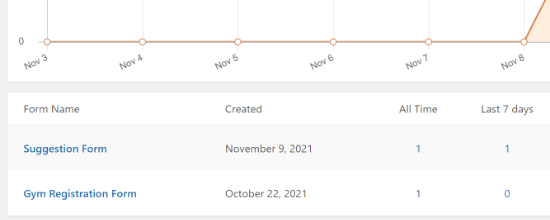
Auf dem nächsten Bildschirm können Sie nach Einträgen mit dem Status „Teilweise“ suchen. Dies sind Personen, die auf die Funktion „Speichern und fortsetzen“ geklickt und den Fortschritt ihres Formulars gespeichert haben.
Der Status ändert sich automatisch in Erledigt, wenn der Benutzer zurückkehrt und das Formular ausfüllt.
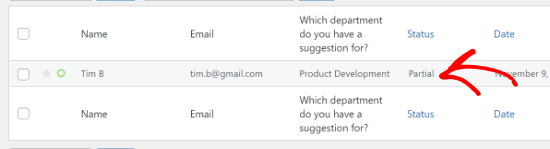
Wir hoffen, dass dieser Artikel Ihnen geholfen hat, zu lernen, wie man in WordPress-Formularen Funktionen zum Speichern und Fortsetzen hinzufügt. Vielleicht möchten Sie auch unseren Leitfaden zur Eröffnung eines Online-Shops oder die besten WordPress-Plugins und -Tools für Business-Websites lesen.
Wenn Ihnen dieser Artikel gefallen hat, dann abonnieren Sie bitte unseren YouTube-Kanal für WordPress-Videotutorials. Sie können uns auch auf Twitter und Facebook finden.





Syed Balkhi says
Hey WPBeginner readers,
Did you know you can win exciting prizes by commenting on WPBeginner?
Every month, our top blog commenters will win HUGE rewards, including premium WordPress plugin licenses and cash prizes.
You can get more details about the contest from here.
Start sharing your thoughts below to stand a chance to win!